그것은에 불쾌 다시 Windows집착 할 때마다 모든 바이러스 이는 우리가 제거 할 수없는 경우 또는 돌이킬 수없는 오류가 발생합니다. 더 불쾌한 우리 모두를 다시 설치해야한다는 것입니다 드라이버, 소프트웨어API를, 응용 프로그램 si 게임. 다양한 프로그램을 사용하는 사람은 다시 설치하십시오. Windows프로그램은 몇 시간이 걸릴 수 있습니다.
재설치로 어려움을 겪지 않는 간단한 솔루션 Windows그리고 그것이 깨지는 프로그램은 System 백업 및 복원. System 백업 si System 복원 도구입니다 default 제공 Microsoft 운영 체제에서 Windows XP, Windows 시력 예 Windows 7.
를 충족시키기 위해 오류 몇 일, 몇 주 또는 운영 체제를 사용 개월 후 발생할 수있는 즉, 그것은하는 것이 좋습니다 시스템 이미지를 만들 여러분의 외장 HDD 정착 후 WindowsCPC, 드라이버 si 소프트웨어 당신이 자주 사용하는. 이미지 볼륨 직접 시스템 볼륨과 시스템 볼륨에 설치된 프로그램에 따라 달라집니다. 같은 프로그램의 설치했으면 넓은 스위트 룸 (: 어도비 CS 4, 코렐) 당신은 외부 하드 드라이브에 몇 GB가 필요합니다.
외장 HDD에서 시스템 이미지를 생성하는 방법 (백업 System 영상) - 만들기 system 이미지 Windows 7
1. 먼저 당신은 당신의 PC / 노트북에 연결해야 hard disk 백업을위한 외부 충분한 공간.
2. 우리는 "백업 및 복원"-> 클릭 Start Menu "백업 및 복원 " 프레스 enter. 아래 이미지는 명확합니다 :-)

3. (가 열립니다 섹션제어 패널System 및 보안 백업 및 복원) "만들기 system 영상“. 제어판 홈 아래 왼쪽에 있습니다.
 4. 선택 hard disk- 운영 체제의 이미지가 쓰여질 곳과 다음 버튼을 누릅니다. 우리의 경우 hard disk- 백업용은 60.1GB 여유 공간이 있는 Toshiba-USB(G:)입니다.
4. 선택 hard disk- 운영 체제의 이미지가 쓰여질 곳과 다음 버튼을 누릅니다. 우리의 경우 hard disk- 백업용은 60.1GB 여유 공간이 있는 Toshiba-USB(G:)입니다.
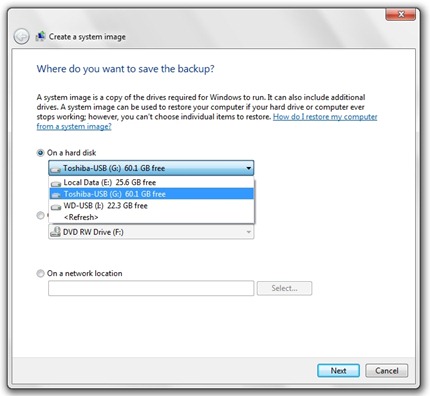
5. 백업에 포함 할 파티션을 선택합니다. 경사 시스템이 자동으로 선택됩니다. 우리의 경우이 시스템의 두 개의 파티션 (이중 부팅을 사용하여), 그리고 복사본을 복원하는 데 필요한 공간이 매우 높다. selectaed 드라이버의 백업을 저장하는 데 필요한 공간 : 57.6 GB.
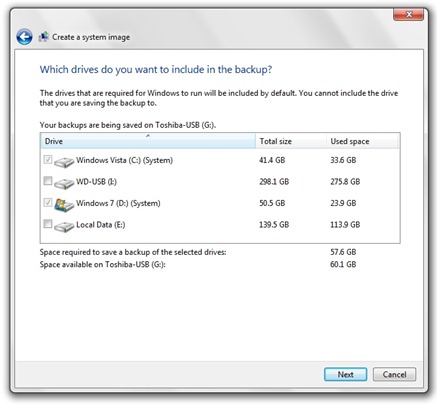
6. 백업을 시작합니다.
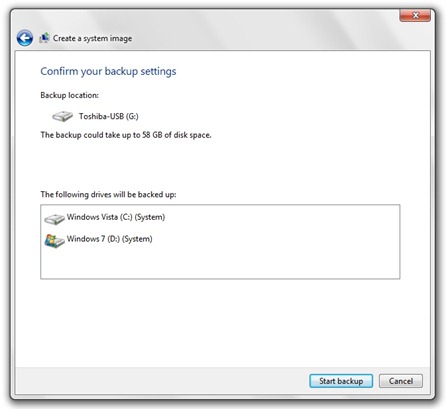
만드는 과정 시스템 이미지 / 운영 체계들 (OS) 몇 시간 몇 분 몇 수십 지속 할 수있다. 볼륨 사본에 따라 달라집니다.
이 프로세스를 완료한 후 로그아웃할 수 있습니다. hard diskPC/노트북에서.
개입 할 때 고칠 수없는 오류 (Windows Errors) 백업 이미지를 참조하십시오. 이미지를 사용한 후에는 다음을 아는 것이 매우 중요합니다. hard disk 백업 후 설치된 프로그램 및 드라이버는 더 이상 사용할 수 없습니다. 백업 이미지도 덮어씁니다. 운영 체제 레지스트리.
백업 이미지를 사용하여 운영 체제를 복구하는 방법 (System 영상).
1. 내가 붙였다 hard disk- 운영 체제 이미지가 있는 외부 이미지.
1. 제어판에서 제어판 모든 제어판 Items회복 우리는 버튼 클릭 엽니다 System 복원.
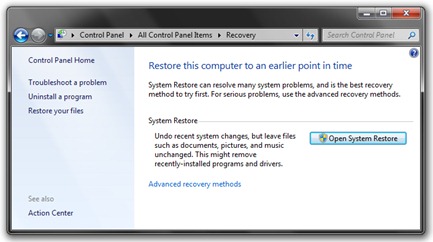
부문 외장 HDD에 이미지와 복원 과정을 시작합니다.
자습서 테스트 Windows 7.
백업 및 복원 Windows 7 - Stealth Settings .